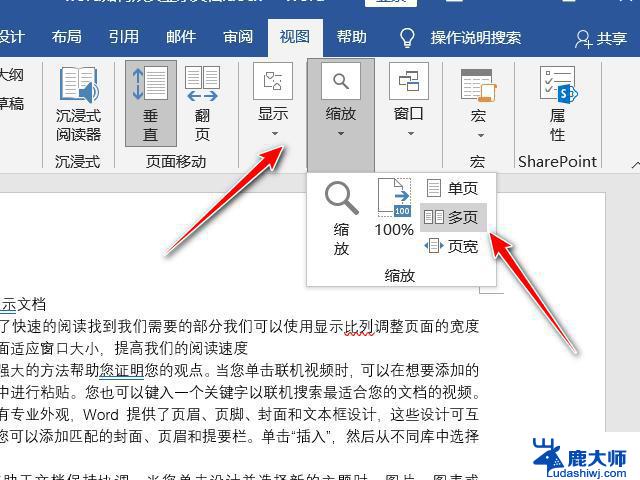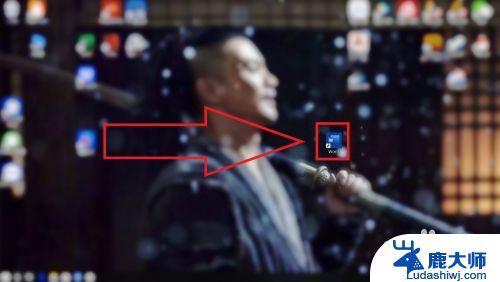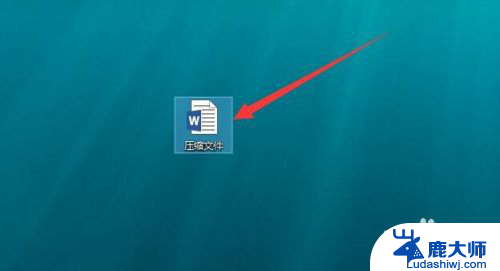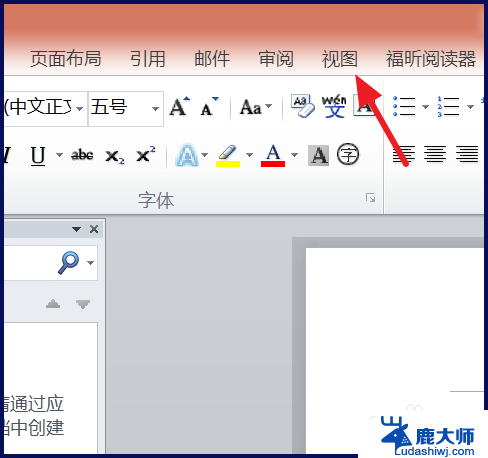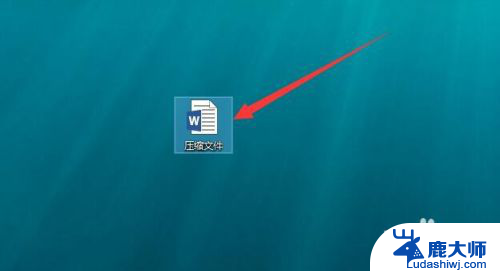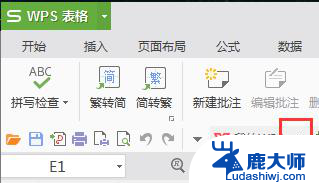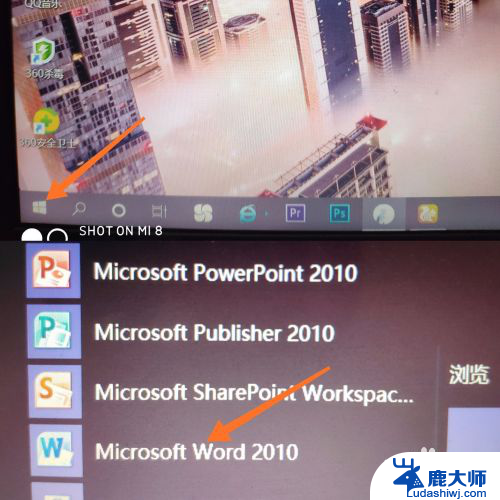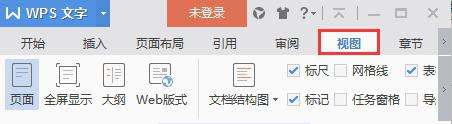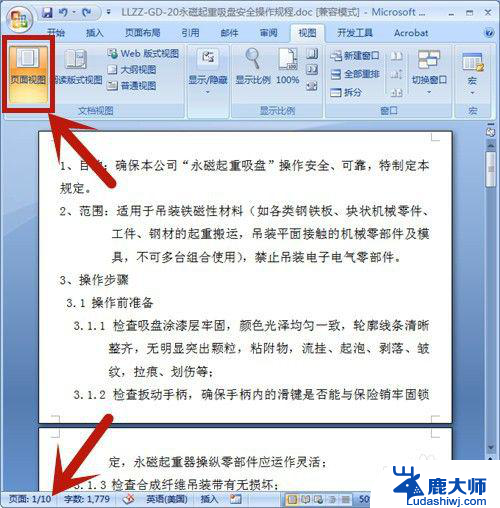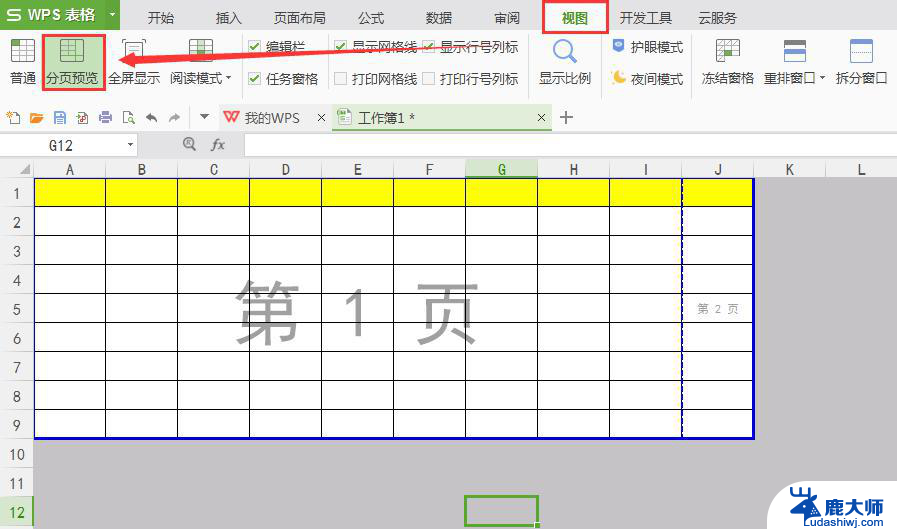word一页显示两页 一个页面如何跨两页显示
更新时间:2024-06-18 14:56:16作者:xtyang
在进行文档编辑和排版时,我们经常会遇到一页显示两页的情况,这种情况通常出现在需要打印双面的文档中,为了节省纸张和提高排版效率,我们需要将单页内容跨越到两页显示。如何合理地调整页面布局和内容排版,使得页面内容既清晰易读又能够有效地利用纸张空间,是我们在排版过程中需要考虑的重要问题。接下来我们将探讨一些实用的方法和技巧,帮助您轻松实现一页显示两页的排版效果。
方法如下:
1.首先打开Word文档,点击上方的【视图】
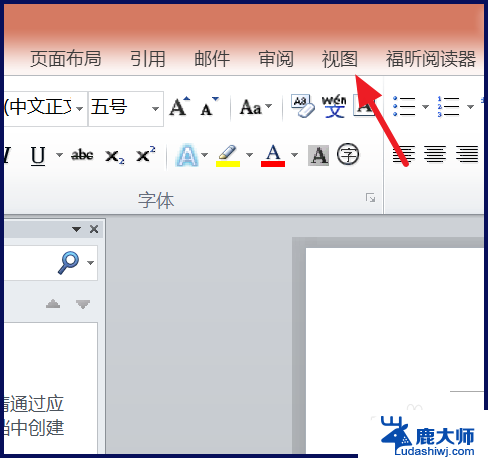
2.如果只是显示双页,点击【双页】即可
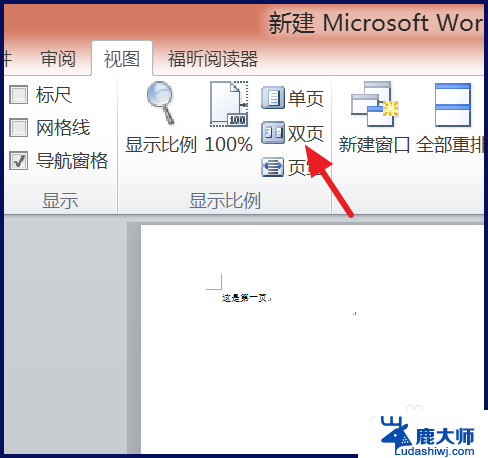
3.如果要显示为多页,点击【视图】下方的【显示比例】
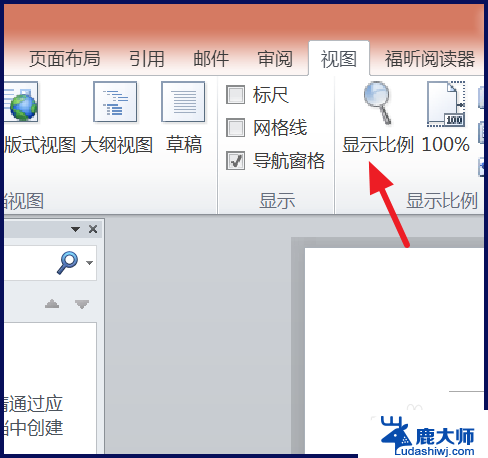
4.接着在弹出的窗口中选择【多页】

5.点击下面的小框,可以选择一个页面显示几页。可以横着排,也可以竖着排
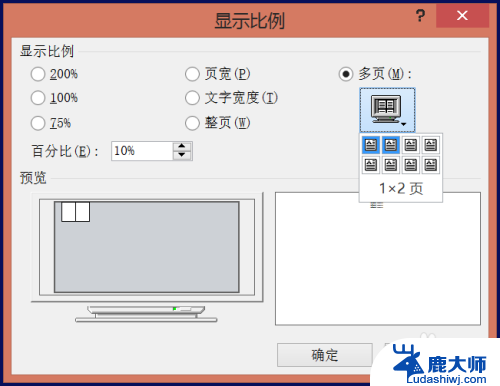
6.选择好后,左侧会有预览窗口
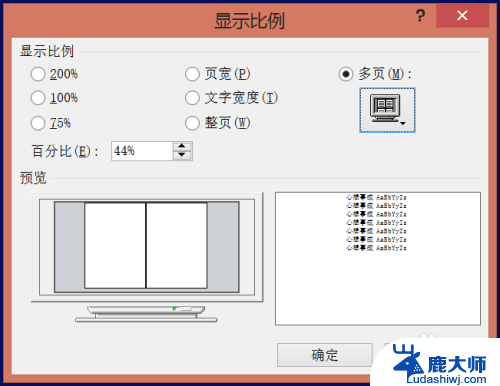
7.点击确定后,就可以看到效果了
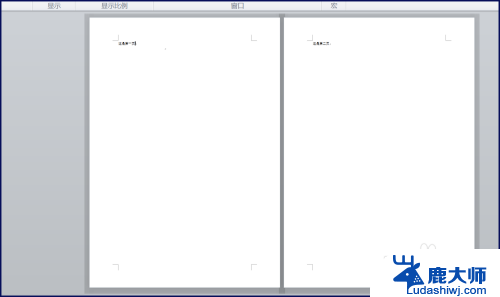
8.如果要回到正常的样子,点击【视图】下的【100%】
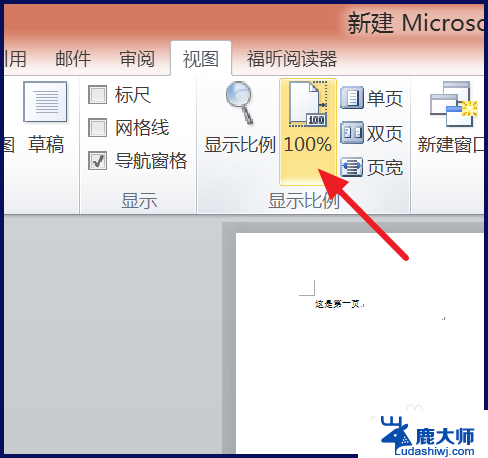
以上就是word一页显示两页的全部内容,如果有任何疑问,可以按照小编的方法进行操作,希望对大家有所帮助。